Heim >Computer-Tutorials >Fehlerbehebung >So stoppen Sie einfach automatische Updates in Windows 10
So stoppen Sie einfach automatische Updates in Windows 10
- 王林nach vorne
- 2024-01-16 09:18:12885Durchsuche
Die automatische Aktualisierungsfunktion des Computers kann dazu führen, dass der Computer plötzlich in den Aktualisierungsstatus wechselt, was sich auf unsere Verwendung auswirkt. Wie können wir automatische Aktualisierungen in Win10 einfach deaktivieren? Der folgende Editor gibt Ihnen eine detaillierte Einführung, wie Sie automatische Aktualisierungen einfach deaktivieren können Updates in Win10 können bei Interesse vorbeischauen.
1. Klicken Sie mit der rechten Maustaste auf den leeren Bereich der Taskleiste unten und wählen Sie „Task-Manager“ in der Optionsliste, um ihn zu öffnen.
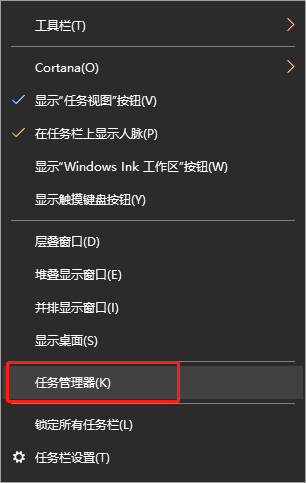
2. Nachdem Sie die neue Benutzeroberfläche aufgerufen haben, klicken Sie unten auf die Schaltfläche „Service öffnen“.
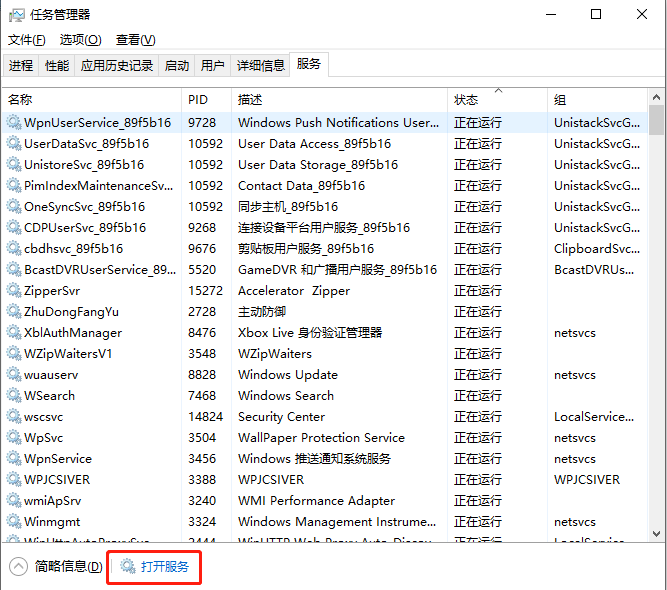
3. Suchen Sie in der neuen Oberfläche, die sich öffnet, rechts nach „Windows Update“, klicken Sie mit der rechten Maustaste und wählen Sie zum Öffnen „Eigenschaften“.
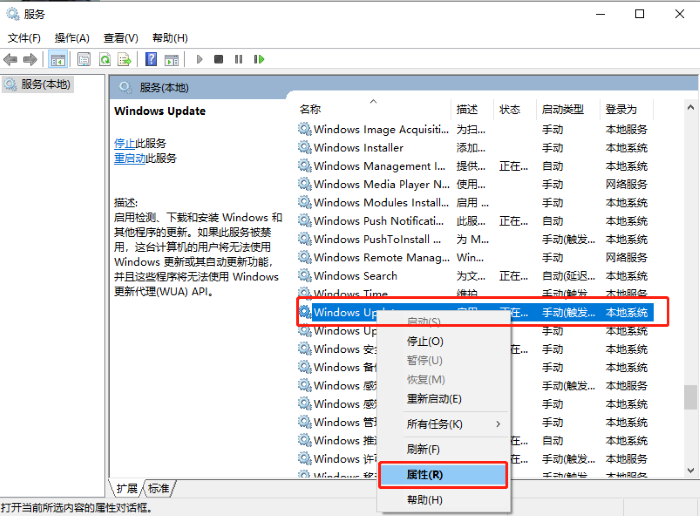
4. Ändern Sie den „Starttyp“ im Fenster auf „Deaktiviert“ und klicken Sie dann unter „Dienststatus“ auf die Schaltfläche „Stopp“.
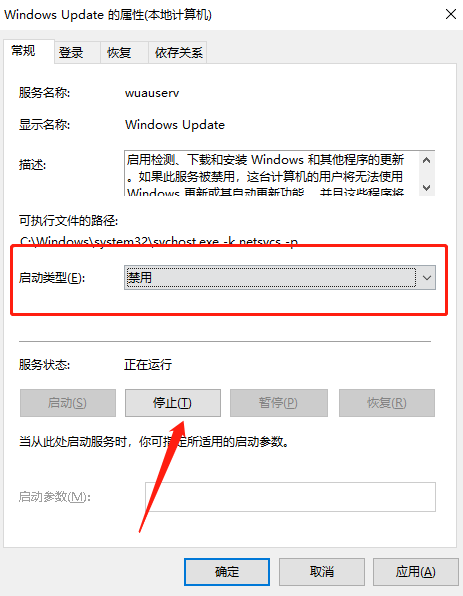
5. Wechseln Sie abschließend zur Registerkarte „Wiederherstellung“, ändern Sie unten „Erster Fehler“ in „Kein Betrieb“ und klicken Sie zum Speichern auf „OK“.
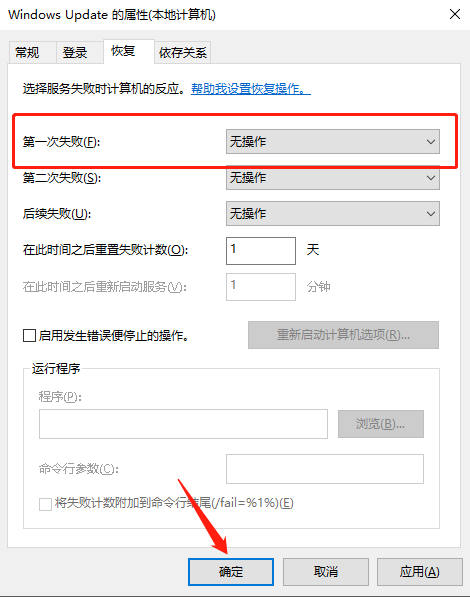
Das obige ist der detaillierte Inhalt vonSo stoppen Sie einfach automatische Updates in Windows 10. Für weitere Informationen folgen Sie bitte anderen verwandten Artikeln auf der PHP chinesischen Website!
In Verbindung stehende Artikel
Mehr sehen- So beheben Sie den schwerwiegenden Win11Steam-Fehler
- So lösen Sie das Problem, dass für die Win11-Installation TPM2.0 erforderlich ist
- Einfache und effektive Schritte zur Behebung des Fehlers 0x80070057
- Fehler 0x80070057 beheben: Computerprobleme schnell lösen
- Win11-Anleitung zur Installation von Android-Apps

